来源:www.xinmaotao.net 时间:2017-12-10 13:15
华硕灵耀3 deluxe笔记本是一款深受广大用户们欢迎的笔记本电脑,这款电脑采用英特尔酷睿第七代处理器以及性能级独显,能够满足用户们日常使用的需求,那么华硕灵耀3 deluxe笔记本如何安装win7系统呢?今天新毛桃为大家带来华硕灵耀3 deluxe笔记本使用u盘安装win7系统的操作方法。

安装win7系统操作方法:
1、下载新毛桃u盘启动盘制作工具,制作u盘启动盘,准备好win7镜像文件存放于u盘中。将u盘启动盘插入电脑usb接口,开机引导u盘启动,即可进入新毛桃主菜单界面,选择运行第二项菜单win8pe项回车,如图:
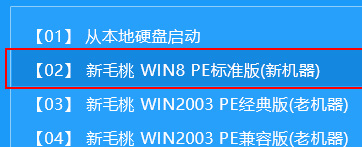
2、在新毛桃pe装机工具中选择win7系统镜像装在c盘中,点击确定,如图:
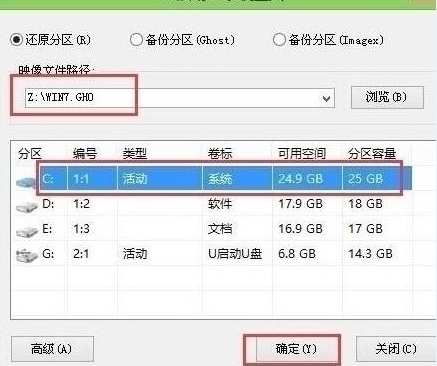
3、提醒程序将执行还原操作,直接单击“确定”按钮,如图:
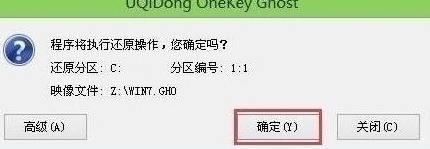
4、进行程序还原过程,静静等待镜像释放完毕,如图:
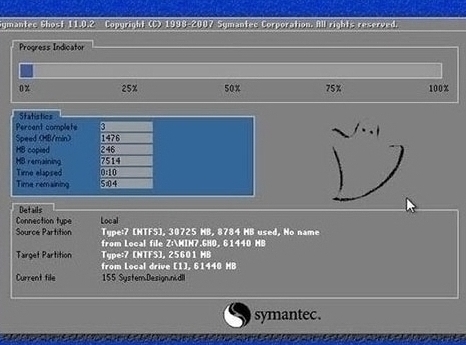
5、接着重启电脑,然后进行程序安装过程,直到安装结束后可以设置常规参数便能使用win7系统,如图:
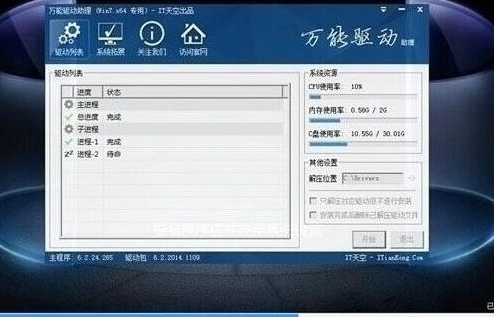
华硕灵耀3 deluxe笔记本安装win7系统的详细操作方法就为小伙伴们分享到这边了,如果用户们对安装win7系统感兴趣,可以参考上述方法步骤进行安装哦,希望本篇教程能够帮到大家,更多u盘安装win7系统教程请关注新毛桃官方网站。
责任编辑:新毛桃:http://www.xinmaotao.net